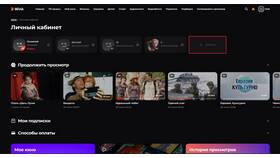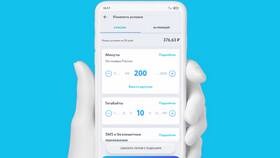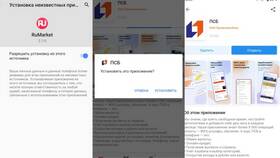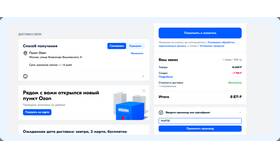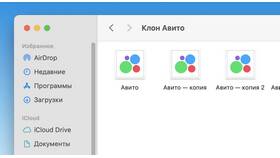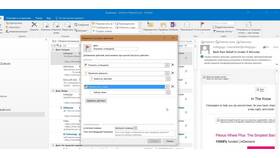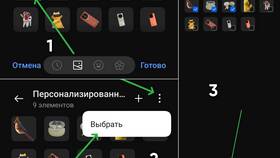Выход из учетной записи на телевизоре Smart TV может потребоваться по разным причинам: продажа устройства, смена аккаунта или решение проблем с доступом. Рассмотрим основные способы выхода из аккаунтов на различных платформах.
Содержание
Общий алгоритм выхода из аккаунта
| Шаг 1 | Откройте настройки телевизора |
| Шаг 2 | Найдите раздел "Аккаунты" или "Пользователи" |
| Шаг 3 | Выберите нужный аккаунт |
| Шаг 4 | Нажмите "Выйти" или "Удалить аккаунт" |
Выход из аккаунтов на разных платформах
Для телевизоров с Android TV
- Откройте "Настройки" на главном экране
- Перейдите в "Аккаунты и вход"
- Выберите аккаунт Google
- Нажмите "Удалить аккаунт"
- Подтвердите действие
Для телевизоров Samsung (Tizen OS)
- Нажмите кнопку "Home" на пульте
- Выберите "Настройки" (иконка шестеренки)
- Перейдите в "Общие" → "Система"
- Выберите "Управление аккаунтами Samsung"
- Нажмите "Выйти"
Для телевизоров LG (webOS)
| Шаг 1 | Откройте "Настройки" из главного меню |
| Шаг 2 | Выберите "Общие" → "Аккаунты" |
| Шаг 3 | Найдите нужный аккаунт (LG, Netflix и др.) |
| Шаг 4 | Нажмите "Выйти из аккаунта" |
Выход из стриминговых сервисов
| Netflix |
|
| YouTube |
|
Дополнительные рекомендации
- Перед выходом синхронизируйте важные данные
- Удалите историю просмотров при необходимости
- Для полного сброса выполните factory reset
- Проверьте, не осталось ли сохраненных паролей
После выхода из аккаунта все персональные данные и настройки будут удалены с телевизора. Для повторного входа потребуется заново вводить учетные данные.